一.LNMP架构介绍
LNMP:Linux系统下Nginx+MySQL+PHP这种网站服务器架构。
- Linux是一类Unix计算机操作系统的统称,是目前最流行的免费操作系统。代表版本有:debian、centos、ubuntu、fedora、gentoo等。
- Nginx是一个高性能的HTTP和反向代理服务器,也是一个 IMAP/POP3/SMTP代理服务器。
- Mysql是一个小型关系型数据库管理系统。
- PHP是一种在服务器端执行的嵌入HTML文档的脚本语言。
这四种软件均为免费开源软件,组合到一起,成为一个免费、高效、扩展性强的网站服务系统
二.实验环境(rhel6.5版本)
主机环境:rhel6.5 selinux 和iptables 都必须是disabled状态
各主机信息
| 主机名 | IP | 服务 |
|---|---|---|
| server1 | 172.25.83.1 | nginx,mysql,php |
三.LNMP架构的搭建
1.Nginx的源码编译安装及配置
<1>Nginx的源码编译安装
(1)官网下在nginx安装包并进行解压
[root@server1 ~]# ll -d nginx-1.14.0.tar.gz
-rw-r--r-- 1 root root 1016272 Feb 23 12:42 nginx-1.14.0.tar.gz
[root@server1 ~]# tar zxf nginx-1.14.0.tar.gz

(2)编辑文件去掉nginx版本号(防止黑客攻击)和注释掉debug(日至内容太多)
[root@server1 ~]# cd nginx-1.14.0
[root@server1 core]# vim src/core/nginx.h
14 #define NGINX_VER "nginx/"
[root@server1 nginx-1.14.0]# vim auto/cc/gcc
171 # debug
172 #CFLAGS="$CFLAGS -g"

![]()
(3)安装编译过程需要的依赖包
[root@server1 nginx-1.14.0]# yum install gcc -y
[root@server1 nginx-1.14.0]# yum install pcre-devel openssl-devel -y
(4)配置编译环境
[root@server1 ~]# mkdir /usr/local/lnmp #创建/usr/local/lnmp,便于管理lnmp。
[root@server1 nginx-1.14.0]# ./configure --prefix=/usr/local/lnmp/nginx \
> --with-http_ssl_module \
> --with-http_stub_status_module \
> --with-threads \
> --with-file-aio \
> --user=nginx \
> --group=nginx
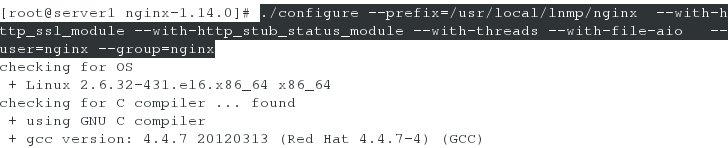
(5)编译安装
[root@server1 nginx-1.14.0]# make && make install

<2>Nginx的相关配置
(1)编辑配置文件
[root@server1 nginx-1.14.0]# vim /usr/local/lnmp/nginx/conf/nginx.conf
43 location / {
44 root html;
45 index index.php index.html index.htm; #支持php
46 }
65 location ~ \.php$ { #将以下注释去掉,支持php
66 root html;
67 fastcgi_pass 127.0.0.1:9000;
68 fastcgi_index index.php;
69 #fastcgi_param SCRIPT_FILENAME /scripts$fastcgi_script_name; #注释这行
70 include fastcgi.conf; #修改成.conf结尾
71 }


(2)做软连接(方便直接以命令方式启动nginx)
[root@server1 nginx-1.14.0]# ln -s /usr/local/lnmp/nginx/sbin/nginx /usr/local/sbin/
![]()
(3)添加nginx用户和组:因为在前面编译nginx时指定了nginx用户和nginx组。否则在下一步的检查语法环节会报错。
[root@server1 ~]# useradd nginx
[root@server1 ~]# id nginx
uid=500(nginx) gid=500(nginx) groups=500(nginx)
(4)检查语法是否有错误
[root@server1 nginx-1.14.0]# nginx -t

(5)启动nginx,并查看80端口是否存在
[root@server1 nginx-1.14.0]# nginx
[root@server1 nginx-1.14.0]# netstat -antulpe | grep nginx

2.Mysql数据库的源码编译安装及配置
<1>Mysql的源码编译安装
(1)官网下载mysql数据包(mysql-boost-5.7.17.tar.gz)并解压
[root@server1 ~]# ll mysql-boost-5.7.17.tar.gz
-rw-r--r-- 1 root root 61480982 Feb 22 21:53 mysql-boost-5.7.17.tar.gz
[root@server1 ~]# tar zxf mysql-boost-5.7.17.tar.gz
(2)官网下载Mysql预编译工具包,并进行安装(cmake:它支持编译c++语言)
CMake是一个跨平台的安装(编译)工具,可以用简单的语句来描述所有平台的安装(编译过程)
[root@server1 ~]# ll cmake-2.8.12.2-4.el6.x86_64.rpm
-rw-r--r-- 1 root root 8373300 Feb 22 21:57 cmake-2.8.12.2-4.el6.x86_64.rpm
[root@server1 ~]# yum install cmake-2.8.12.2-4.el6.x86_64.rpm -y

(3)安装预编译过程中的诸多依赖包
[root@server1 mysql-5.7.17]# yum install gcc gcc-c++ -y
[root@server1 mysql-5.7.17]# yum install ncurses-devel -y
[root@server1 mysql-5.7.17]# yum install bison -y #bison可以安装,也可以不安装,不安装的话会有警告
(4)进行预编译(创建预编译环境时需指定一些之后用得到的参数)
如果在cmake时报错,缺什么,补什么,但是在重新cmaek之前要删掉缓存
[root@server1 mysql-5.7.17]# rm -rf CMakeCache.txt
以下是个参数意思:
[root@server1 mysql-5.7.17]# cmake -DCMAKE_INSTALL_PREFIX=/usr/local/lnmp/mysql \ #安装目录
> -DMYSQL_DATADIR=/usr/local/lnmp/mysql/data \ #数据库存放目录
> -DMYSQL_UNIX_ADDR=/usr/local/lnmp/mysql/data/mysql.sock \ #Unix socket文件路径
> -DWITH_MYISAM_STORAGE_ENGINE=1 \ #安装myisam存储引擎
> -DWITH_INNOBASE_STORAGE_ENGINE=1 \ #安装innobase存储引擎
> -DDEFAULT_CHARSET=utf8 \ #utf8字符
> -DDEFAULT_COLLATION=utf8_general_ci \ #检验字符
> -DEXTRA_CHARSETS=all \ #安装所有扩展字符集
> -DWITH_ARCHIVE_STORAGE_ENGINE=1 \ #安装archive存储引擎
> -DWITH_BLACKHOLE_STORAGE_ENGINE=1 \ #安装blackhole存储引擎
> -DWITH_PARTITION_STORAGE_ENGINE=1 \ #安装数据库分区
> -DENABLED_LOCAL_INFILE=1 \ #允许从本地导入数据
> -DWITH_READLINE=1 \ #快捷键功能
> -DWITH_SSL=yes \ #支持 SSL
> -DMYSQL_TCP_PORT=3306 \ #MySQL监听端口
加上要用到的参数后创建编译环境(预编译)
[root@server1 mysql-5.7.17]# cmake -DCMAKE_INSTALL_PREFIX=/usr/local/lnmp/mysql \ #安装目录
> -DMYSQL_DATADIR=/usr/local/lnmp/mysql/data \ #数据库存放目录
> -DMYSQL_UNIX_ADDR=/usr/local/lnmp/mysql/data/mysql.sock \ #Unix socket文件路径
> -DWITH_MYISAM_STORAGE_ENGINE=1 \ #安装myisam存储引擎
> -DWITH_INNOBASE_STORAGE_ENGINE=1 \ #安装innobase存储引擎
> -DDEFAULT_CHARSET=utf8 \ #utf8字符
> -DDEFAULT_COLLATION=utf8_general_ci \ #检验字符
> -DEXTRA_CHARSETS=all \ #安装所有扩展字符集
> -DWITH_BOOST=boost/boost_1_59_0
(5)编译与安装:make && make install
[root@server1 mysql-5.7.17]# make #这一步需要的时间比较久,请耐心等待
[root@server1 mysql-5.7.17]# make install

编译成功后在/usr/local/lnmp目录下生成mysql目录
<2>Mysql的相关配置
(1)拷贝没有mysql服务启动脚本到/etc/init.d下,并给与可执行权限
[root@server1 mysql-5.7.17]# cp -p /usr/local/lnmp/mysql/support-files/mysql.server /etc/init.d/mysqld #-p表示同步权限
[root@server1 mysql-5.7.17]# ll -d /etc/init.d/mysqld #具有x的权限(可执行的权限)
-rwxr-xr-x 1 root root 10916 Feb 22 22:28 /etc/init.d/mysqld
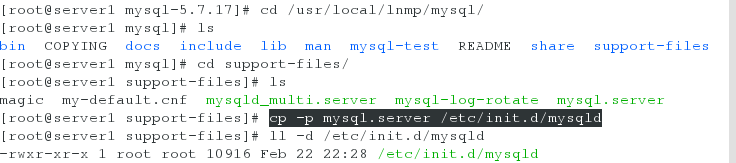
(2)拷贝mysql配置文件到/etc下并进行修改
[root@server1 mysql-5.7.17]# cd /usr/local/lnmp/mysql/support-files
[root@server1 support-files]# cp /etc/my.cnf /etc/my.cnf.backup #备份/etc/my.cnf文件。这步可做,可不做
[root@server1 support-files]# ls
magic my-default.cnf mysqld_multi.server mysql-log-rotate mysql.server
[root@server1 support-files]# cp my-default.cnf /etc/my.cnf #用my-default.cnf文件覆盖/etc/my.cnf文件
cp: overwrite `/etc/my.cnf'? y
[root@server1 support-files]# vim /etc/my.cnf #编辑mysql的配置文件。
basedir = /usr/local/lnmp/mysql
datadir = /usr/local/lnmp/mysql/data
socket = /usr/local/lnmp/mysql/data/mysql.sock

(3)更改环境变量并刷新
[root@server1 support-files]# vim ~/.bash_profile
PATH=$PATH:$HOME/bin:/usr/local/lnmp/mysql/bin
[root@server1 support-files]# source ~/.bash_profile
[root@server1 support-files]# mysql #按两次tab键补全,来验证mysql环境变量配置成功
mysql mysqlimport
mysqladmin mysql_install_db
mysqlbinlog mysql_plugin
mysqlcheck mysqlpump
mysql_client_test mysql_secure_installation
mysql_client_test_embedded mysqlshow
mysql_config mysqlslap
mysql_config_editor mysql_ssl_rsa_setup
mysqld mysqltest
mysqld_multi mysqltest_embedded
mysqld_safe mysql_tzinfo_to_sql
mysqldump mysql_upgrade
mysqldumpslow mysqlxtest
mysql_embedded

(4)创建mysql用户和组
[root@server1 mysql]# groupadd -g 27 mysql
[root@server1 mysql]# useradd -u 27 -g 27 mysql
(5)修改权限,创建/usr/local/lnmp/mysql/data,并更改该目录用户和所有组为mysql
[root@server1 mysql]# chgrp mysql /usr/local/lnmp/mysql/ -R #此步可做,也可不做
[root@server1 ~]# cd /usr/local/lnmp/mysql/
[root@server1 mysql]# mkdir data
[root@server1 mysql]# chown mysql.mysql data

(6)获取数据库登陆密码
[root@server1 mysql]# mysqld --user=mysql --initialize #执行命令后,密码在最后一行,一定要记住这个密码。
9=e2yyXGc6Op
(7)开启数据库,安全初始化,更改登陆密码(不进行安全初始化,不能在数据库进行操作)
[root@server1 mysql]# /etc/init.d/mysqld start
Starting MySQL.Logging to '/usr/local/lnmp/mysql/data/server1.err'.
SUCCESS!
[root@server1 mysql]# mysql_secure_installation #更改密码时,就是刚刚生成的密码,其他默认回车就可以。

查看mysql的端口(3306)

(8)登陆测试

3.Php的源码编译安装及配置
<1>Php的源码编译安装
(1)官网下载php安装包并解压
[root@server1 ~]# ll -d php-5.6.35.tar.bz2
-rw-r--r-- 1 root root 15055074 Feb 23 10:33 php-5.6.35.tar.bz2
[root@server1 ~]# tar jxf php-5.6.35.tar.bz2

(2)安装编译需要的依赖包
[root@server1 ~]# yum install libxml2-devel -y
[root@server1 ~]# yum install openssl-devel -y
[root@server1 ~]# yum install libcurl-devel -y
[root@server1 ~]# yum whatprovides */jpeglib.h
[root@server1 ~]# yum install libjpeg-turbo-devel-1.2.1-1.el6.x86_64 -y
[root@server1 ~]# yum whatprovides */png.h
[root@server1 ~]# yum install libpng-devel-1.2.49-1.el6_2.x86_64 -y
[root@server1 ~]# yum install freetype-devel -y
[root@server1 ~]# yum whatprovides */gmp.h
[root@server1 ~]# yum install gmp-devel-4.3.1-7.el6_2.2.x86_64 -y
libmcrypt-devel-2.5.8-9.el6.x86_64.rpm #这两个包需要从官网上下
libmcrypt-devel-2.5.8-9.el6.x86_64.rpm
[root@server1 ~]# yum install libmcrypt-* -y
[root@server1 ~]# yum install net-snmp-devel -y
(3)配置编译环境
缺什么补什么
yum provides */不知道的包
再进行安装
参数意思:
[root@server1 ~]# cd php-5.6.35
[root@server1 php-5.6.35]# ./configure --prefix=/usr/local/lnmp/php \ #php安装的位置
> --with-config-file-path=/usr/local/lnmp/php/etc \ #php配置文件所在的位置
> --with-openssl \ #支持openssl加密
> --with-snmp \ #支持与mysql所数据库之间建立联系
> --with-gd \
> --with-zlib \
> --with-curl \
> --with-libxml-dir \ #支持libxml函数
> --with-png-dir \ #支持php处理图片的格式(png格式)
> --with-jpeg-dir \ #支持php处理图片的格式(jpeg格式)
> --with-freetype-dir \ #支持php处理图片的格式(freetype格式)
> --with-gmp \
> --with-gettext \
> --with-pear \
> --enable-mysqlnd \
> --with-mysql=mysqlnd \
> --with-mysqli=mysqlnd \
> --with-pdo-mysqlnd \
> -enable-inline-optimization \
> --enable-soap \
> --enable-ftp \
> --enable-sockets \
> --enable-mbstring \
> --enable-fpm \ #开启fpm模式(nginx等服务用的)
> --with-fpm-user=nginx \ #对php服务的限制通过nginx用户来实现
> --with-fpm-group=nginx \ #php以nginx用户组身份运行
> --with-mcrypt \ #提供了对多种算法的支持,主要用来实现加密等算法
> --with-mhash #加密算法

(4)编译安装
[root@server1 php-5.6.35]# make && make install #该过程需要的时间比较久,请耐心等待

<2>Php的相关配置
(1)拷贝php启动脚本到/etc/init.d目录下,并给与执行权限
[root@server1 php-5.6.35]# cd sapi/fpm/
[root@server1 fpm]# ls
config.m4 LICENSE php-fpm.conf status.html.in
CREDITS Makefile.frag php-fpm.conf.in tests
fpm php-fpm php-fpm.service www.conf.in
init.d.php-fpm php-fpm.8 php-fpm.service.in
init.d.php-fpm.in php-fpm.8.in status.html
[root@server1 fpm]# cp init.d.php-fpm /etc/init.d/php-fpm
[root@server1 fpm]# chmod +x /etc/init.d/php-fpm #给启动脚本加可执行的权限

(2)添加nginx用户和组:因为在前面编译php时指定了nginx用户和nginx组。不过这一步在编译nginx时已经做了这步,所以这里不用再做这步。
(3)修改时区和pid
修改pid:因为上述的编译安装没有生成php-ftp.pid文件以供使用。所以要用下面的方案来生成php-fpm.pid文件
[root@server1 php-5.6.35]# cd /usr/local/lnmp/php/etc
[root@server1 etc]# ls
pear.conf php-fpm.conf.default
[root@server1 etc]# cp php-fpm.conf.default php-fpm.conf #拷贝文件。注意:这步是必须的,因为之后要在nginx服务的配置文件中进行相应的配置,使得nginx支持.conf结尾的文件
[root@server1 etc]# ls
pear.conf php-fpm.conf php-fpm.conf.default
[root@server1 etc]# vim php-fpm.conf
打开端口 pid = run/php-fpm.pid(去掉分号)

[root@server1 etc]# cd ~/php-5.6.35
[root@server1 php-5.6.35]# cp php.ini-production /usr/local/lnmp/php/etc/php.ini #值的注意的是必须将拷贝过来的文件的名字该为php.ini
[root@server1 php-5.6.35]# vim /usr/local/lnmp/php/etc/php.ini
date.timezone = Asia/Shanghai #将时区改为亚洲上海

(4)开启php.并查看9000(php)端口是否存在
[root@server1 ~]# /etc/init.d/php-fpm start #开启php-fpm服务
[root@server1 ~]# netstat -antulpe | grep php #查看php-fpm的端口为9000

测试:
1.网页输入172.25.83.1(搭建lnmp服务器ip),即可访问到nginx默认页面

2.检测是否支持php语言
[root@server1 ~]# cd /usr/local/lnmp/nginx/html/
[root@server1 html]# vim index.php
<?php
phpinfo()
?>























 1885
1885











 被折叠的 条评论
为什么被折叠?
被折叠的 条评论
为什么被折叠?








